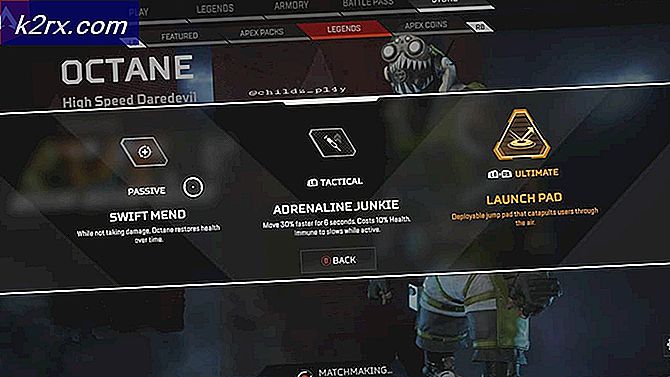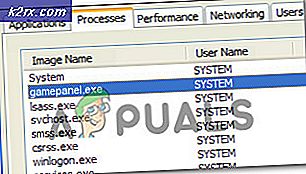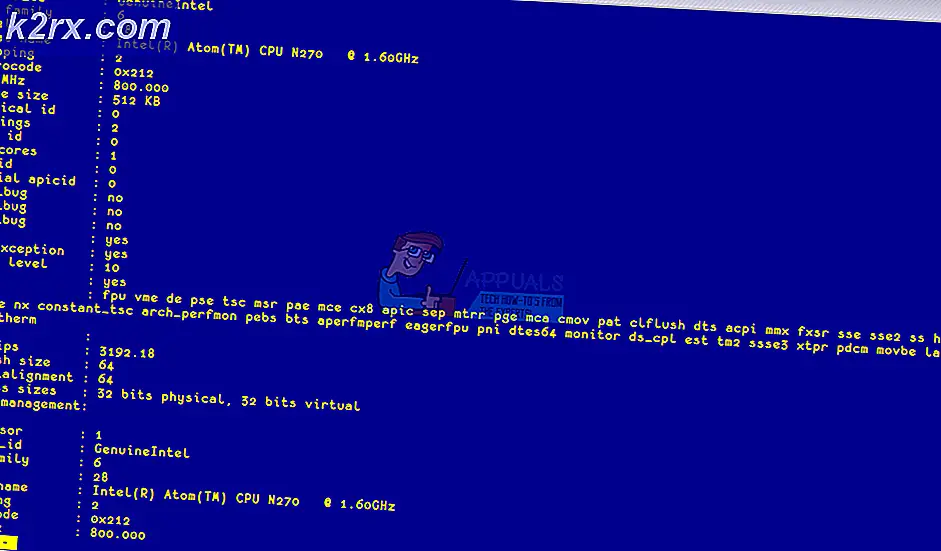Sådan Pair Xbox One S Controller med Xbox One Controller Dongle
Med Microsoft frigive den nye Xbox One S er der mange brugere, der har købt det, og vil også gerne bruge deres nye controller med deres pc. Nogle af dem har tidligere brugt en Xbox One-controller med den trådløse dongle, og nogle af dem vil gerne bruge Bluetooth-funktionaliteten. Heldigvis kan du bruge begge, og du kan bruge mere end en controller med en enkelt modtager (op til fire for at være præcis).
Der er et par ting, du bør vide om dette, og de er alle beskrevet nedenfor.
Indstil controlleren med en trådløs dongle
Dette er den metode, som de fleste brugere bruger, da det fungerer trådløst med både Xbox One og Xbox One S-controlleren, og det kræver ikke mere end en ledig USB-port. Du skal blot tilslutte adapteren til en USB-port efter eget valg, og drivere vil blive installeret automatisk. Hvis USB-porten eller adapteren ikke står over for controlleren, eller hvis der er en metallisk genstand i synsfeltet, skal du bruge den medfølgende USB-forlænger for at undgå interferens.
For at forbinde en controller, skal du trykke på knappen, når du har tilsluttet adapteren til din pc. Sørg for, at din controller er tændt, og tryk på knappen for controlleren, hvorefter LED'en begynder at blinke. Når LED'en på både controlleren og adapteren er solid, ved du, at de er tilsluttet.
PRO TIP: Hvis problemet er med din computer eller en bærbar computer / notesbog, skal du prøve at bruge Reimage Plus-softwaren, som kan scanne lagrene og udskifte korrupte og manglende filer. Dette virker i de fleste tilfælde, hvor problemet er opstået på grund af systemkorruption. Du kan downloade Reimage Plus ved at klikke herHvis du vil bruge mere end en controller, skal du gentage parringstrinene for hver controller, når du har tilsluttet adapteren. Husk, at det maksimale antal controllere, der kan parres til en enkelt modtager, er fire, og Windows 10 understøtter op til otte trådløse controllere samtidigt.
Indstil controlleren med Bluetooth
Mens Xbox One-controlleren ikke følger med Bluetooth, hvis du har en Xbox One S, kan du bruge sin controller via Bluetooth med din enhed, hvilket eliminerer behovet for en trådløs dongle. Du skal dog bruge Windows 10 årsdagen opdatering til dette. Og hvis du vil tilslutte flere controllere via Bluetooth, afhænger af din pc, at ydeevnen varierer.
For at gøre dette skal du tænde for controlleren ved at trykke på Xbox-knappen. Tryk og hold nede i tre sekunder på knappen for controlleren, og slip den derefter. På din Windows 10-enhed skal du trykke på Windows- tasten på tastaturet, skrive indstillinger og åbne resultatet.
Klik på Enheder, og derefter Bluetooth. Sørg for, at Bluetooth er Til, og når din pc har fundet det, skal du klikke på Xbox Wireless Controller og trykke på Par.
I slutningen af dagen er der et antal spil, som du kan spille ved hjælp af controllerne. Hvis du allerede har investeret i en Xbox One-controller og en trådløs dongle, kan du gå videre og bruge donglen med den nye Xbox One S-controller. Eller hvis du hellere vil holde den USB-port fri, og din enhed har Bluetooth, kan du gå lige og bruge det også.
PRO TIP: Hvis problemet er med din computer eller en bærbar computer / notesbog, skal du prøve at bruge Reimage Plus-softwaren, som kan scanne lagrene og udskifte korrupte og manglende filer. Dette virker i de fleste tilfælde, hvor problemet er opstået på grund af systemkorruption. Du kan downloade Reimage Plus ved at klikke her